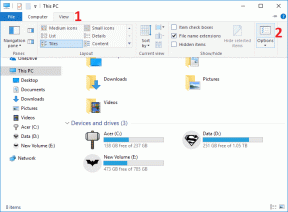2 sätt att veta hur mycket tid du spenderar på YouTube
Miscellanea / / July 30, 2023
YouTube är en av de mest populära videostreamingplattformarna. Oavsett om du tittar på pedagogiska handledningar eller underhållande vloggar kan det vara informativt och roligt att spendera tid på YouTube. Det är dock viktigt att vara uppmärksam på din tid på plattformen för att upprätthålla en balanserad livsstil. Vi kommer att visa dig alla sätt att spåra din YouTube-visningstid.
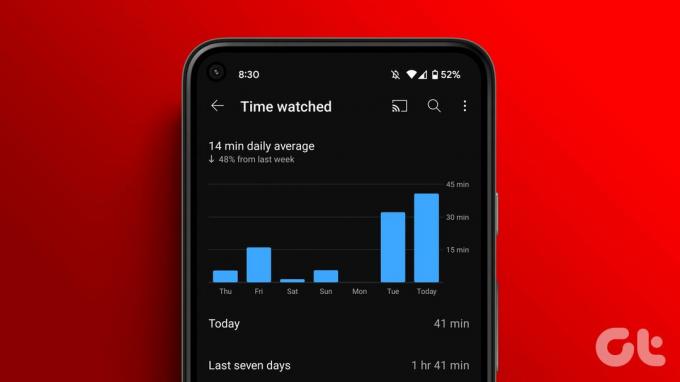
I den här artikeln kommer vi att visa dig alla sätt att hitta YouTube-tittarstatistik och, om det behövs, hur du kan sätta gränser för det. Så låt oss komma igång utan vidare.
1. Se YouTubes tittarstatistik
YouTube förstår betydelsen av att hantera skärmtid och tillhandahåller alternativet via funktionen Tittad tid. Följ dessa enkla steg för att komma åt den här funktionen:
Steg 1: Öppna YouTube-appen på din smartphone och tryck på din profilikon längst ner.
Steg 2: Välj Bevakad tid

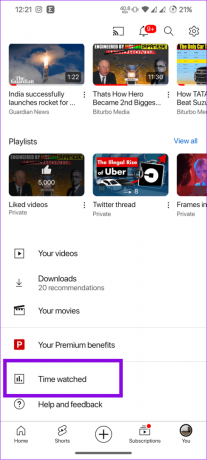
När du öppnar sidan Tittad tid ger YouTube värdefulla insikter om dina tittarvanor. Detta inkluderar visningstiden för den aktuella veckan och ett genomsnitt för den.
2. Hitta YouTube-tid som tittats med telefonens skärmtid
Du kan också använda din skärmtidsfunktion på iPhone eller Digital Wellbeing på Android för att se YouTubes tittarstatistik. Vi har redan förberett en guide om hur man gör kontrollera appens skärmtid på Android-enheter och hur man ser skärmtid på iPhone.
Hur man ställer in Ta en paus-påminnelse
YouTube tillåter också användare att ställa in påminnelser och aviseringar för att hantera sin tid på plattformen. Genom att aktivera dessa funktioner kan du få varningar eller påminnelser efter att du har nått en viss längd på att titta på videor. Dessa påminnelser fungerar som milda uppmaningar och uppmuntrar dig att ta pauser eller byta fokus till andra viktiga uppgifter.
Steg 1: Öppna YouTube > tryck på din profilikon och välj Tittad tid.

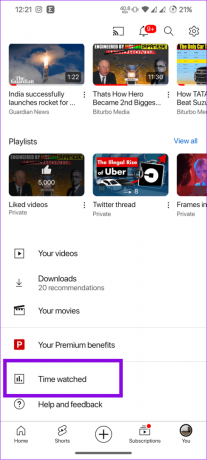
Steg 2: Rulla ned och växla till "Påminn mig om att ta en paus".
Steg 3: Ställ in tidsgränsen och tryck på Klar.
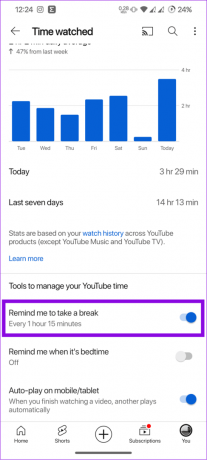
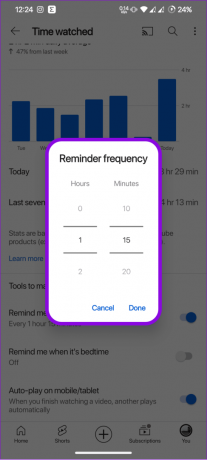
Om du vill redigera tiden väljer du "Påminn mig om att ta en paus" igen och gör nödvändiga ändringar. Förutom det kan du också aktivera appgränser på Android och iPhone för att begränsa tiden du spenderar på YouTube.
Ställ in läggdagspåminnelser på YouTube
Du kan också få YouTube att påminna dig när det är läggdags. Fascinerad? Så här går du tillväga.
Steg 1: Öppna YouTube och tryck på din profilikon > Tittad tid.

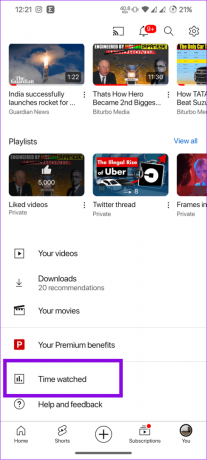
Steg 2: Aktivera "Påminn mig när det är sängdags".
Steg 3: Välj Starttid och Sluttid.
Steg 4: När du har ställt in läggdagspåminnelsen, tryck på Ok för att bekräfta.
Dricks: Du kan också markera "Vänta tills jag är klar med min video för att visa påminnelsen."


Du kan ändra läggtiden genom att gå igenom samma steg om det behövs.
Tips för att hantera antalet tittade på YouTube
Nu när du vet allt du behöver om din tid på YouTube, här är några tips för att komma ihåg och begränsa din tid när du tittar på YouTube-videor.
- Stäng av automatisk uppspelning: Automatisk uppspelning spelar automatiskt nästa video i din visningshistorik när du har slutfört den befintliga. Detta kan vara en stor tidsfördriv, så det är en bra idé att göra det stäng av automatisk uppspelning på YouTube.
- Titta på videor i PiP-läge: Prova titta på videor i PiP-läge. Detta kommer att göra det lättare att undvika att sitta klistrad vid plattformen under långa timmar och därmed hålla din tid i schack.
- Ta pauser under dagen: Om du tittar på YouTube under långa perioder, försök att ta pauser under dagen. Detta hjälper dig att hålla fokus.
Vanliga frågor om att titta på YouTube Tittad tid
Nej. Du kan inte återuppliva din raderad YouTube-visningshistorik. Detta beror på att YouTube inte lagrar en kopia av din visningshistorik. Så när den väl har raderats kommer data att tas bort för alltid.
Du kan läsa vår detaljerade guide om hur du gör radera YouTubes sökhistorik, där vi har besvarat alla frågor och steg att följa.
Spåra dina YouTube-visningstider
Att hålla sig medveten om YouTubes visningstid kan ge dig en bättre förståelse av tiden. Vi hoppas att den här guiden hjälper dig att känna till din YouTube-tittande statistik. Dessutom kan du också se din kommentarshistorik på YouTube för att se hur du interagerar på plattformen.
Senast uppdaterad den 24 juli 2023
Ovanstående artikel kan innehålla affiliate-länkar som hjälper till att stödja Guiding Tech. Det påverkar dock inte vår redaktionella integritet. Innehållet förblir opartiskt och autentiskt.

Skriven av
Anoop är en innehållsskribent med 3+ års erfarenhet. På GT tar han upp Android, Windows och även om Apples ekosystem. Hans verk har visats på många publikationer inklusive iGeeksBlog, TechPP och 91-mobiler. När han inte skriver kan han ses på Twitter, där han delar de senaste uppdateringarna om teknik, vetenskap och många fler.